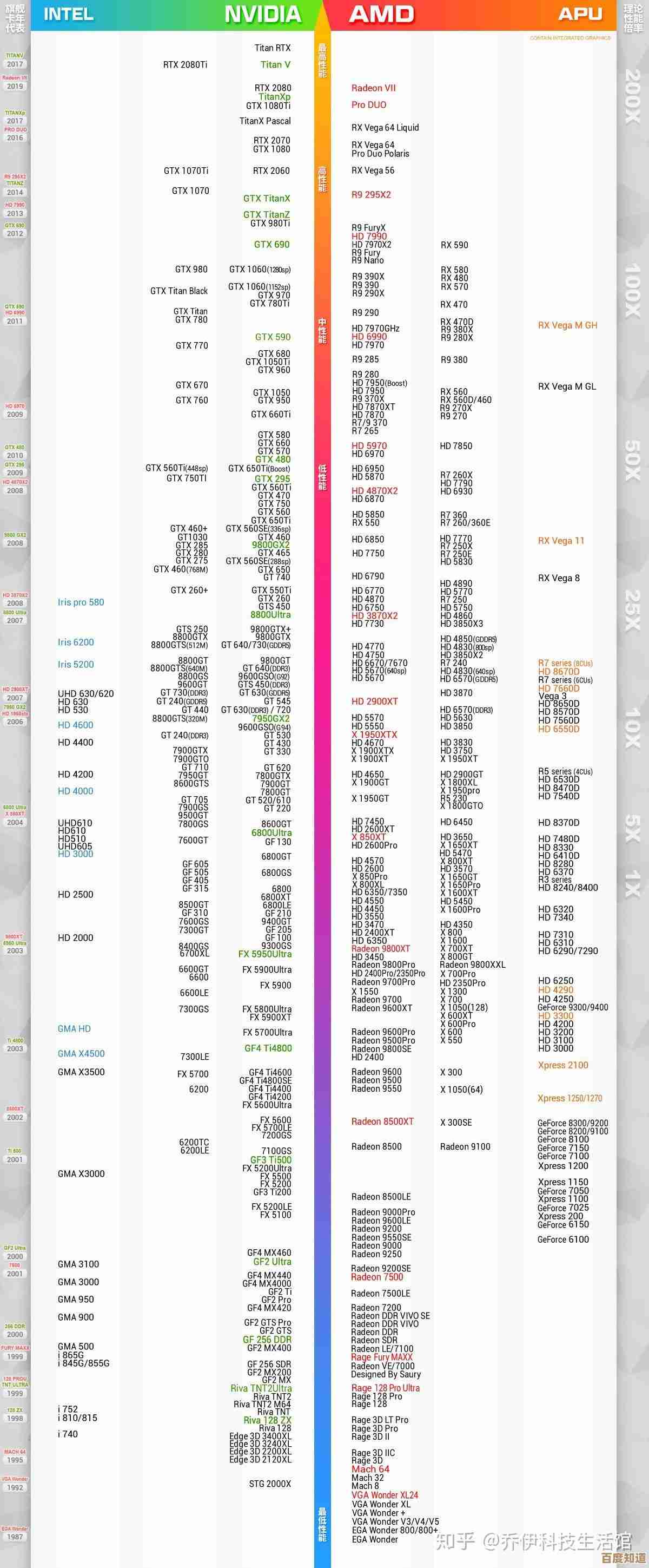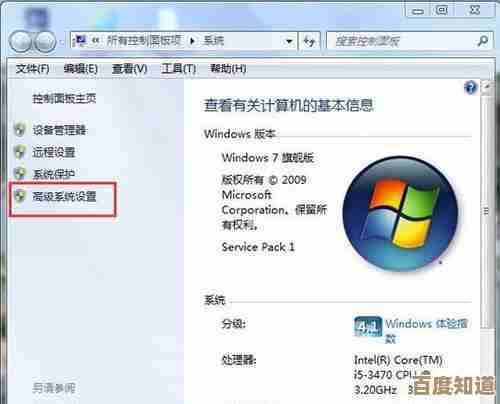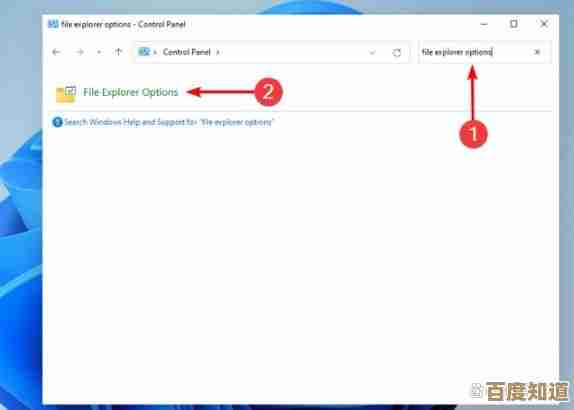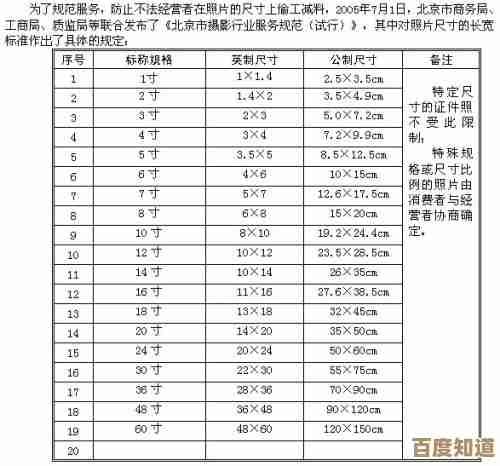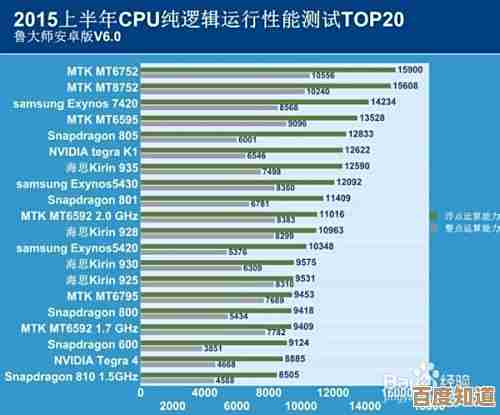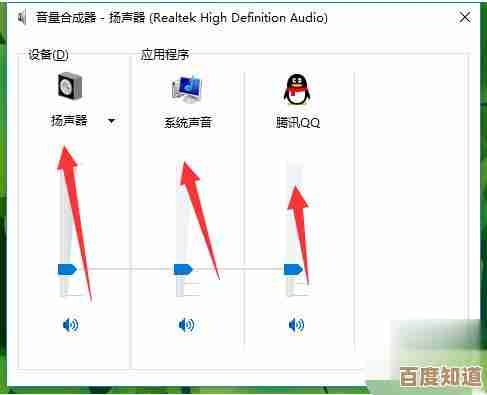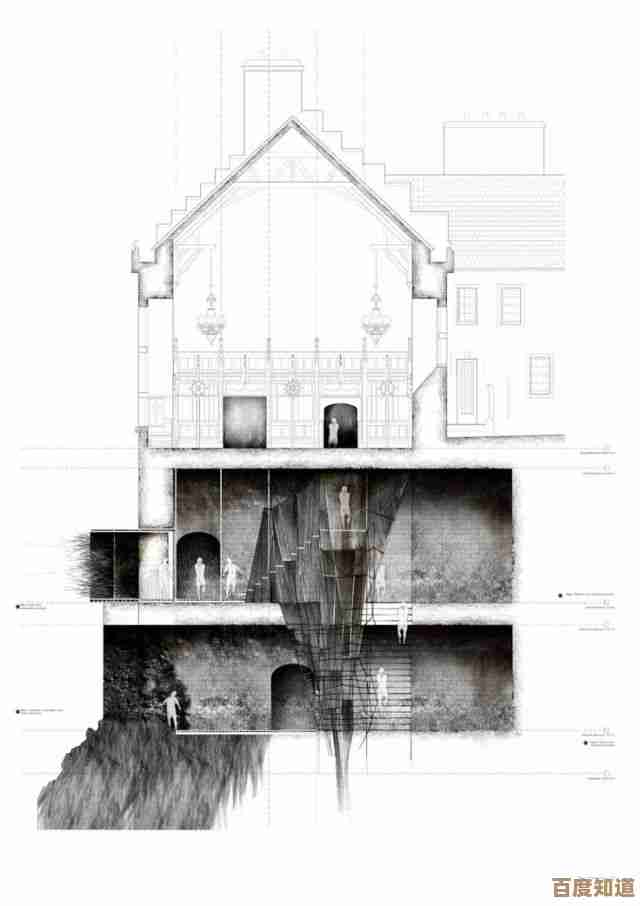苹果手机截屏方法全面解析,轻松掌握屏幕捕捉技巧
- 问答
- 2025-10-22 17:34:55
- 1
哎,说到给苹果手机截屏,你可能觉得这有啥好讲的,不就按两下嘛…但你先别急,我敢打赌,好些隐藏的、有点别扭但超好用的小技巧,你可能真没摸透,就比如上周,我想截个长网页,折腾半天才发现原来还能这样操作,当时就觉得,这手机买了好几年,真是白用了 😅,所以今天咱就随便聊聊,想到哪说到哪,把我自己那些磕磕绊绊试出来的经验都倒给你。
最老套但也最离不开的,肯定是物理按键组合,就是同时按那个侧边的“电源键”(或者现在叫“侧边按钮”?管他呢)和“音量加键”,这个动作吧,说起来简单,但新手或者用惯安卓刚换苹果的朋友,总容易按成“音量减键”,结果变成疯狂调节音量,或者一不小心按太久,直接跳出关机的滑动条,真是又气又好笑,诀窍是,两个手指要几乎同时,轻轻地“点”一下,而不是“按住”,成功的时候屏幕会白光一闪,还有一声特经典的“咔嚓”声,这个反馈感,啧,做得真不错,不过有时候在图书馆或者开会需要静音,这声音就有点尴尬了,记得提前把手机调成静音模式,它就只会闪一下,悄无声息的。
但说实话,用实体键总感觉有点…笨拙?尤其手机壳比较厚的时候,得使劲按,小白点”,也就是辅助触控,简直是救星,你得先去“设置”>“辅助功能”>“触控”>“辅助触控”里把它打开,然后屏幕上就会有个灰色的小圆点,点一下,选“设备”,再选“更多”,里面就有“屏幕快照”,这个路径是有点绕哈,我第一次找的时候也迷糊了一会儿,但好处是,你可以自定义顶层菜单,直接把“截屏”放上去,一步到位,对于Home键机型或者手指不太灵便的长辈,这个功能真的太友好了。
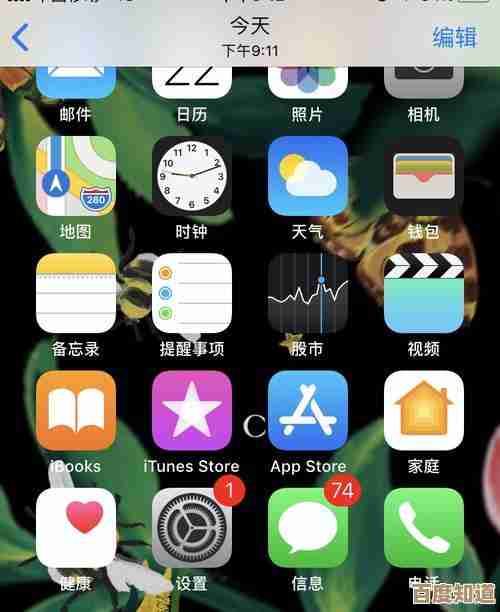
对我这种懒癌晚期患者,还有个更绝的:轻点背面截屏,还是在“辅助功能”里,找到“触控”滑到最下面,有个“轻点背面”,你可以设置轻点两下或三下来触发截屏,这个功能刚出的时候我老误触,手机放桌上稍微重一点就咔嚓一张,相册里一堆莫名其妙的黑屏照片…但习惯之后,简直离不开,手机拿到手里很自然地用手指关节敲两下后背,截图就完成了,行云流水,感觉自己特酷 🤳,不过戴了特别厚重的保护壳的话,灵敏度会受影响,可能得敲重点。
说到这,得提提我觉得最被低估的功能:截长图,以前我一直羡慕安卓能截整个网页,后来才发现苹果也可以,只是…它藏得深,而且只能用在Safari浏览器里,你先用任何方式截一张普通的图,然后立刻点击左下角出现的缩略图,进入编辑界面,这时候顶上会有一个“整页”的选项,点进去,哇,整个网页就从下到上铺开了,你可以调整范围然后保存成PDF,是的…是PDF,不是一张长图片,这点有点怪,但清晰度没得说,用来保存资料、文章啥的特别合适,我一开始不知道存哪儿了,还满世界找,后来才发现它在“文件”App里。

截完图后的编辑,也藏着不少小心思,那个标记工具里的放大镜,能把局部圈起来放大,周围还有光晕,做教程说明时超直观,还有那个不规则的画笔,画错了,用橡皮擦不是整笔迹擦掉,而是你手指抹过哪里就擦哪里,像真的一样,这个细节我玩了好久。
哦对了,用iPhone看视频时截屏,尤其是全屏状态下,有时候底部会飘过一条“屏幕录制”的控制条,很碍眼,这时候有个小技巧,先上滑调出控制中心,长按录屏按钮,把底部的“麦克风”关掉(变成红色关闭状态),再开始录,那条控制条在录制开始三秒后就会自动消失,画面干干净净,这个是我有次无意中发现的,当时可把我得意坏了。
用久了就发现,苹果的这些功能吧,它不张扬,就静静地在那儿,等你需要的时候自己去发现,可能有点小门槛,但一旦掌握了,那种“原来如此”的顺畅感,还是挺让人上瘾的,希望我这些碎碎念,能帮你少走点弯路,玩转手里这个小方块,毕竟,功能嘛,用上了才是自己的。
本文由盘雅霜于2025-10-22发表在笙亿网络策划,如有疑问,请联系我们。
本文链接:http://www.haoid.cn/wenda/37903.html